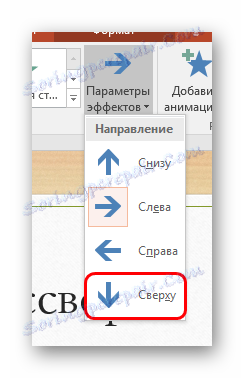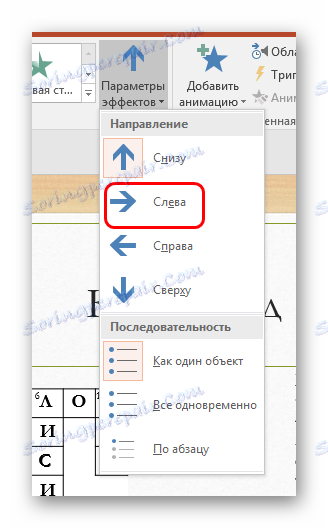Tworzenie krzyżówki w programie PowerPoint
Tworzenie obiektów interaktywnych w programie PowerPoint to dobry i skuteczny sposób, aby prezentacja była interesująca i niezwykła. Jednym z przykładów może być zwyczajna krzyżówka, którą każdy zna z drukowanych publikacji. Aby stworzyć coś podobnego w programie PowerPoint, trzeba będzie się pocić, ale wynik jest tego wart.
Czytaj także:
Jak zrobić krzyżówkę w MS Excel
Jak zrobić krzyżówkę w MS Word
Spis treści
Procedura tworzenia krzyżówki
Oczywiście w prezentacji nie ma bezpośrednich narzędzi do tego działania. Musimy więc użyć innych funkcji, aby wizualnie uzyskać dokładnie to, czego potrzebujemy. Procedura składa się z 5 elementów.
Element 1: Planowanie
Ten krok można również pominąć, jeśli użytkownik może improwizować w drodze. Jednak będzie znacznie łatwiej, jeśli z góry wiesz, jaki rodzaj krzyżówki będzie i jakie słowa zostaną wprowadzone do niego.
Pozycja 2: Ustanowienie ram
Teraz musimy narysować słynne komórki, w których będą litery. Ta funkcja zostanie wykonana przez tabelę.
Lekcja: Jak zrobić tabelę w programie PowerPoint
- Zajmie to najbardziej banalną tabelę, która jest tworzona w sposób wizualny. Aby to zrobić, otwórz zakładkę "Wstaw" w nagłówku programu.
- Kliknij strzałkę poniżej przycisku "Tabela" .
- Zostanie wyświetlone menu do tworzenia tabel. Na samym szczycie pola widoczne są pola od 10 do 8. Tutaj wybieramy wszystkie komórki, klikając ostatnią w prawym dolnym rogu.
- Zostanie wstawiona standardowa tabela od 10 do 8, która ma kolorystykę w stylu tematu tej prezentacji. To nie jest dobre, musisz edytować.
- Aby rozpocząć, w zakładce "Projektant" (zazwyczaj prezentacja automatycznie idzie tam) przejdź do "Wypełnij" i wybierz kolor pasujący do tła slajdu. W tym przypadku jest biały.
- Teraz kliknij przycisk poniżej - "Border" . Tutaj musisz wybrać "Wszystkie granice" .
- Pozostaje tylko zmienić rozmiar tabeli, aby komórki stały się kwadratowe.
- Obiekt dla krzyżówki został uzyskany. Teraz pozostaje nadać mu pełny wygląd. Musisz wybrać komórki, które znajdują się w niepotrzebnych miejscach w pobliżu pól dla przyszłych liter, lewym przyciskiem myszy. Konieczne jest usunięcie wyboru obramowań z tych kwadratów za pomocą tego samego przycisku "Obramowanie" . Kliknij strzałkę obok przycisku i kliknij wyróżnione pozycje odpowiedzialne za butelkowanie niepotrzebnych obszarów. Na przykład na zrzucie ekranu, aby wyczyścić lewy górny róg, musiałem usunąć granice "Górny" , "Lewy" i "Wewnętrzny" .
- Musisz więc całkowicie wyciąć wszystkie niepotrzebne, pozostawiając tylko podstawowy szkielet dla krzyżówki.
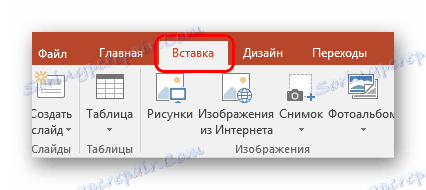
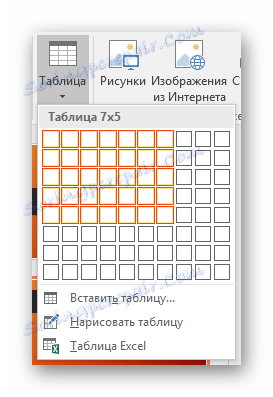
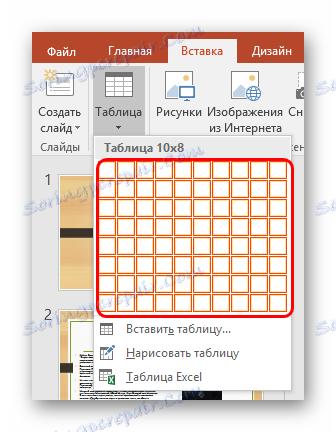

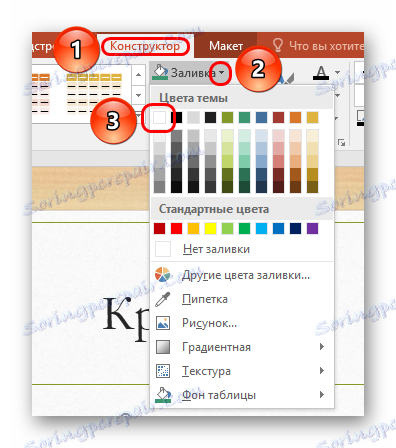
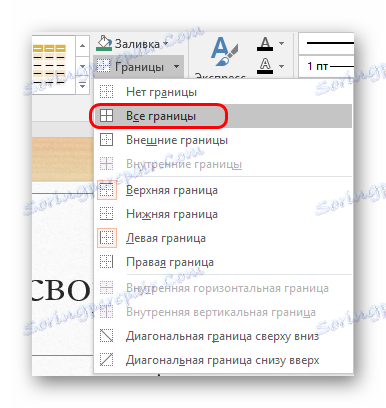
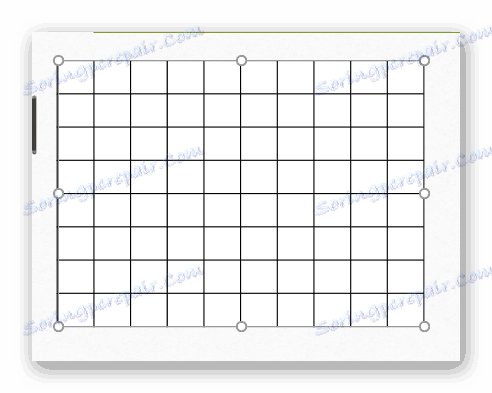
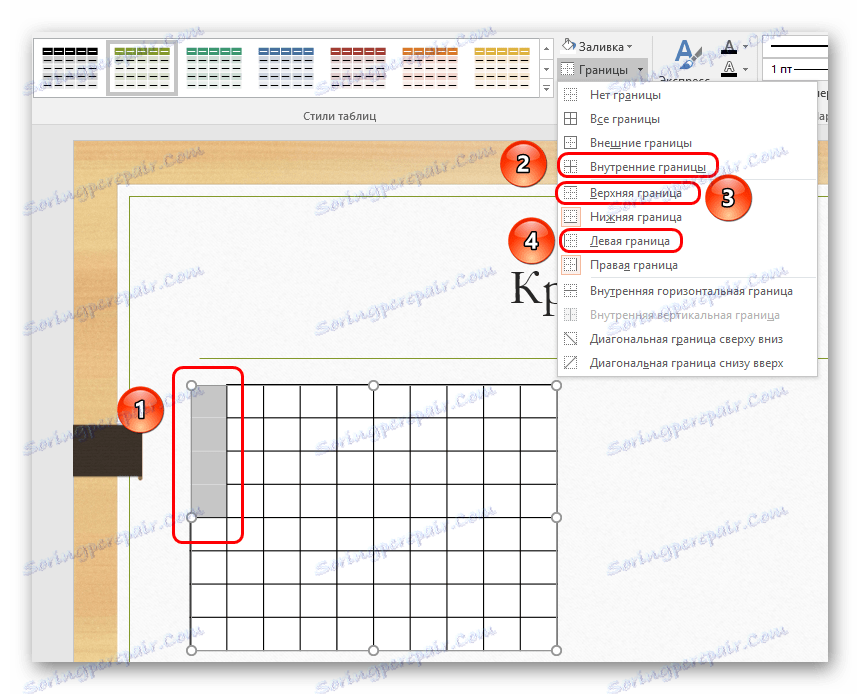
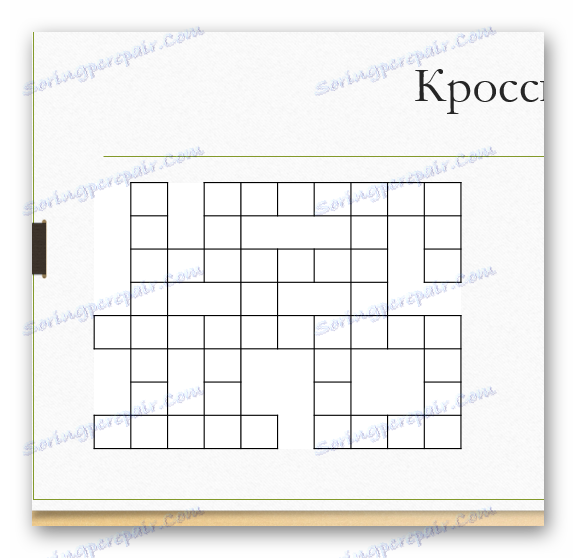
Element 3: Wypełnianie tekstu
Teraz będzie trudniej - musisz wypełnić komórki literami, aby utworzyć właściwe słowa.
- Aby to zrobić, przejdź do zakładki "Wstaw" .
- Tutaj, w obszarze "Tekst" , należy kliknąć przycisk "Podpis" .
- Możliwe będzie narysowanie obszaru dla informacji tekstowych. Warto narysować tyle opcji w dowolnym miejscu, ile słów w krzyżówce. Zostanę, aby napisać słowa. Odpowiedzi poziome powinny pozostać niezmienione, a pionowe powinny być umieszczone w kolumnie, przechodząc przez nowy akapit każdą literą.
- Teraz musisz zastąpić obszary komórek w miejscu, w którym zaczyna się tekst.
- Najtrudniejsza część przychodzi. Konieczne jest prawidłowe skomponowanie napisów tak, aby każda litera przypadająca na osobną komórkę. W przypadku poziomych napisów można wcięć używać spacji . Dla pionu jest to trudniejsze - będziesz musiał zmienić odstępy między wierszami, ponieważ przejście do nowego akapitu przez naciśnięcie "Enter" spowoduje, że odstępy będą zbyt duże. Aby zmienić, musisz wybrać "Odstępy między wierszami" w zakładce "Strona główna" , a tutaj wybierz opcję "Inne warianty odstępu między wierszami"
- Tutaj musisz wprowadzić odpowiednie ustawienia, aby wcięcie było wystarczające do poprawnego wyświetlenia. Na przykład, jeśli używasz standardowej tabeli, w której użytkownik modyfikuje tylko szerokość komórek, aby nadać im kwadratowy kształt, wówczas wartość "1.3" jest odpowiednia.
- Pozostanie połączenie wszystkich inskrypcji, tak aby przecinające się litery zlewały się ze sobą i nie za bardzo się wyróżniały. Z pewną wytrwałością możesz osiągnąć 100% fuzję.
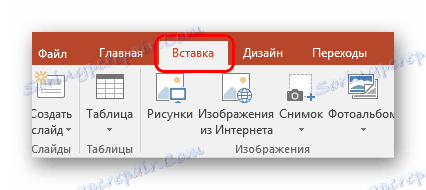

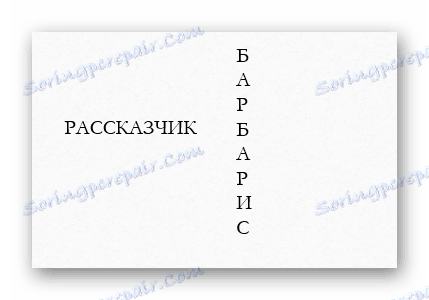
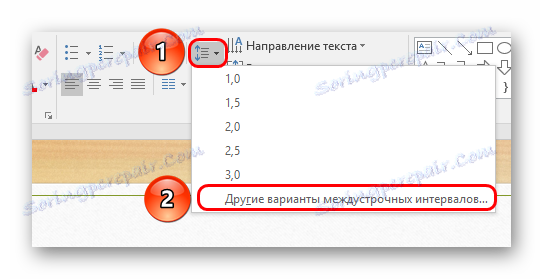
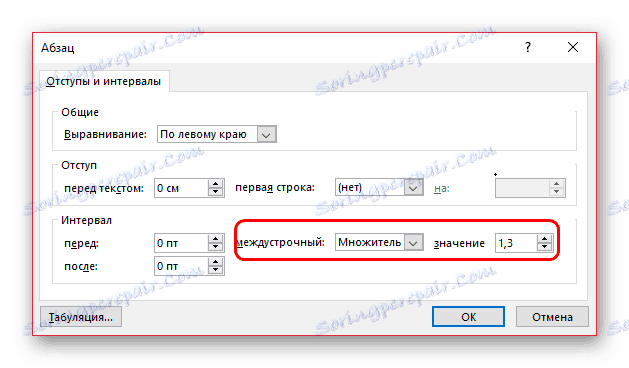
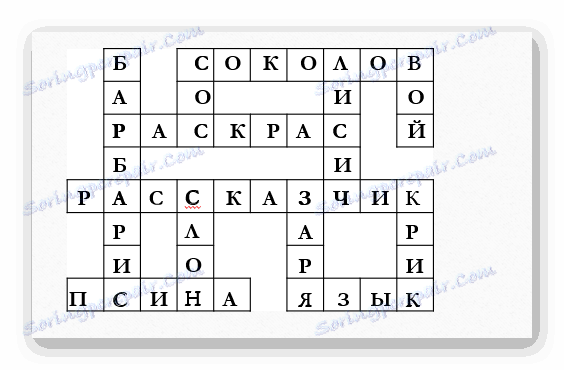
Rezultatem powinno być klasyczne krzyżówki. Połowa pracy została wykonana, ale to nie wszystko.
Punkt 4: Pole pytania i numeracja
Teraz musisz wstawić odpowiednie pytania do slajdu i policzyć komórki.
- Wklejamy dwa razy więcej pól do napisów niż słów.
- Pierwszy pakiet jest wypełniony numerami seryjnymi. Po wprowadzeniu musisz ustawić cyfry do minimalnego rozmiaru (w tym przypadku jest to 11), które normalnie mogą być postrzegane wizualnie podczas demonstracji i nie blokują miejsca na słowa.
- Wstawiamy liczby do komórek, aby rozpocząć słowa, aby znajdowały się w tych samych miejscach (zwykle w lewym górnym rogu) i nie kolidowały z wpisanymi literami.
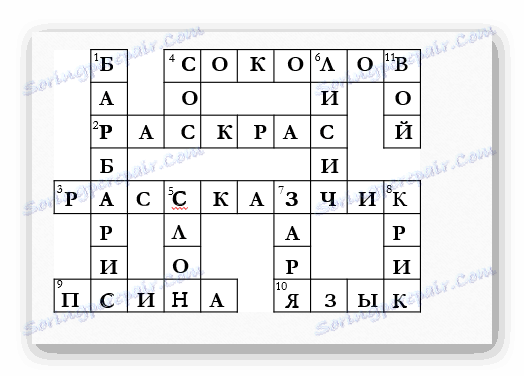
Po numeracji możesz również zadawać pytania.
- Powinieneś dodać dwie dodatkowe etykiety z odpowiednią treścią "Wertykalnie" i "Poziomo" i ułożyć je jedna nad drugą (lub obok siebie, jeśli wybierzesz ten styl prezentacji).
- Poniżej powinny znajdować się pozostałe pola na pytania. Teraz muszą wypełnić odpowiednie pytania, na które odpowiedź zostanie wpisana w krzyżówkę. Przed każdym takim pytaniem powinna znajdować się liczba odpowiadająca numerowi komórki, od której zaczyna się dopasowywać odpowiedź.


W rezultacie otrzymujemy klasyczną krzyżówkę z pytaniami i odpowiedziami.
Element 5: Animacja
Teraz pozostaje dodać element interaktywności do tej krzyżówki, aby była wreszcie piękna i spektakularna.
- Zaznaczając każdy obszar napisu jeden po drugim, musisz dodać do niego animację wejściową.
Lekcja: Jak dodać animację do programu PowerPoint
Najlepsza jest animacja "Wygląd".
- Po prawej stronie listy animacji znajduje się przycisk "Parametry efektu" . Tutaj, w przypadku słów pionowych, musisz wybrać "Od góry" ...
![Pionowy wygląd odpowiedzi w programie PowerPoint]()
... i poziomo - "Left" .
![Animowanie wyglądu poziomo w programie PowerPoint]()
- Pozostaje to ostatnim krokiem - musisz skonfigurować odpowiedni wyzwalacz dla kilku słów z pytaniami. W obszarze "Rozszerzona animacja" musisz kliknąć przycisk "Obszar animacji" .
- Zostanie wyświetlona lista wszystkich dostępnych opcji animacji, których liczba odpowiada liczbie pytań i odpowiedzi.
- W pobliżu pierwszej opcji musisz kliknąć małą strzałkę na końcu linii lub kliknąć prawym przyciskiem myszy na samą opcję. W otwartym menu należy wybrać opcję "Parametry efektów" .
- Zostanie otwarte oddzielne okno dla głębokich ustawień animacji. Tutaj musisz przejść do zakładki "Czas" . Na samym dole musisz najpierw kliknąć przycisk "Przełączniki" , a następnie zaznaczyć "Rozpocznij efekt po kliknięciu" i kliknąć strzałkę obok opcji. W otwartym menu musisz znaleźć obiekt, który jest polem tekstowym - wszystkie one nazywają się "TextBox (liczba)" . Po tym identyfikatorze idzie początek tekstu wpisanego w regionie - na tym fragmencie musisz zidentyfikować i wybrać pytanie odpowiadające tej odpowiedzi.
- Po wybraniu naciśnij przycisk "OK" .
- Ta procedura musi być wykonana przy każdej z odpowiedzi.

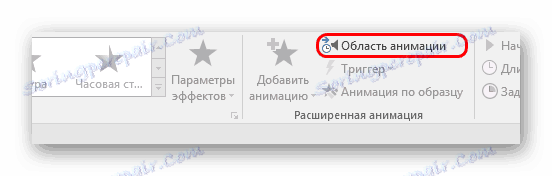
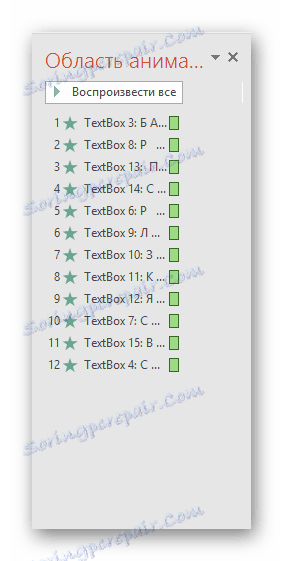
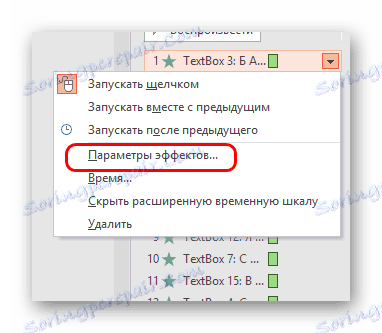

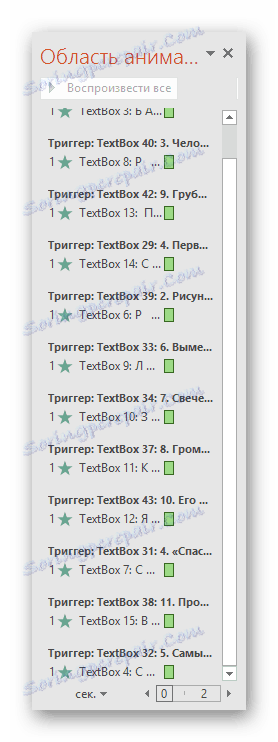
Teraz krzyżówka stała się interaktywna. Podczas demonstracji pole odpowiedzi będzie całkowicie puste i będziesz musiał kliknąć odpowiednie pytanie, aby wyświetlić odpowiedź. Operator będzie mógł to zrobić, na przykład, gdy publiczność będzie mogła poprawnie odpowiedzieć.
Ponadto (opcjonalnie) można dodać efekt wyróżnienia odpowiedzi na pytanie.
- Konieczne jest narzucenie dodatkowej animacji z klasy "Wybór" na każdym z pytań. Dokładną listę można uzyskać, rozwijając listę opcji animacji i klikając przycisk "Dodatkowe efekty wyboru" .
- Tutaj możesz wybrać preferowany. Najlepsze są "Podkreślanie" i "Odbarwianie" .
- Po nałożeniu animacji na każde z pytań, warto ponownie odwołać się do "obszaru animacji" . Tutaj efekt każdego z pytań powinien zostać przeniesiony do animacji każdej odpowiadającej odpowiedzi.
- Następnie należy wybrać kolejno każdą z tych akcji i na pasku narzędzi w nagłówku w obszarze "Czas pokazu slajdów" w pozycji "Start", zresetować do "Po poprzednim" .
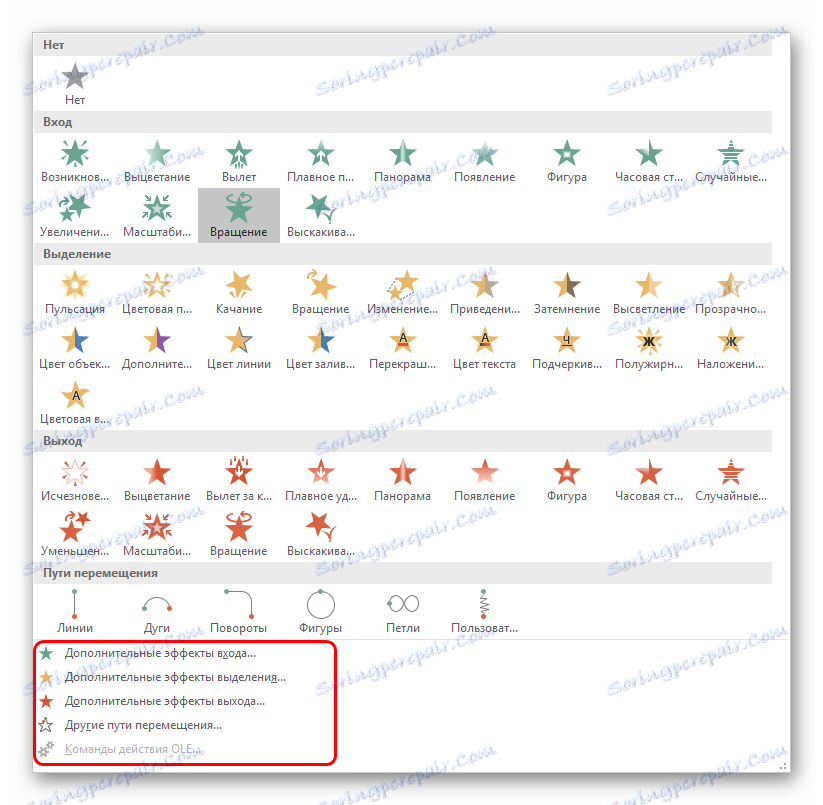
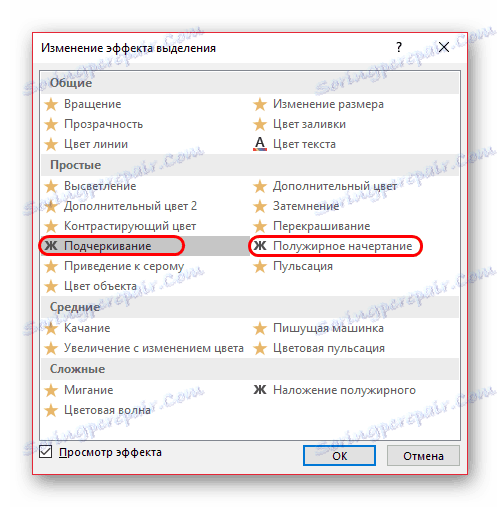
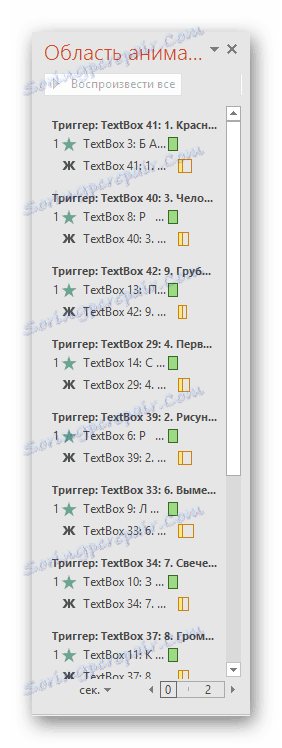
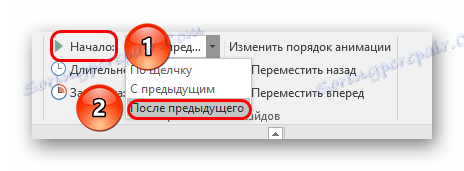
W wyniku tego będziemy obserwować:
Podczas demonstracji slajd będzie zawierał jedynie pola odpowiedzi i listę pytań. Operator będzie musiał kliknąć odpowiednie pytania, po czym odpowiednia odpowiedź pojawi się we właściwym miejscu, a pytanie zostanie podświetlone, aby widzowie nie zapomnieli, że wszystko już się skończyło.

Wniosek
Tworzenie krzyżówki w prezentacji to żmudny i długi proces, ale zwykle efekt jest niezapomniany.
Czytaj także: Oprogramowanie Crossword Creation